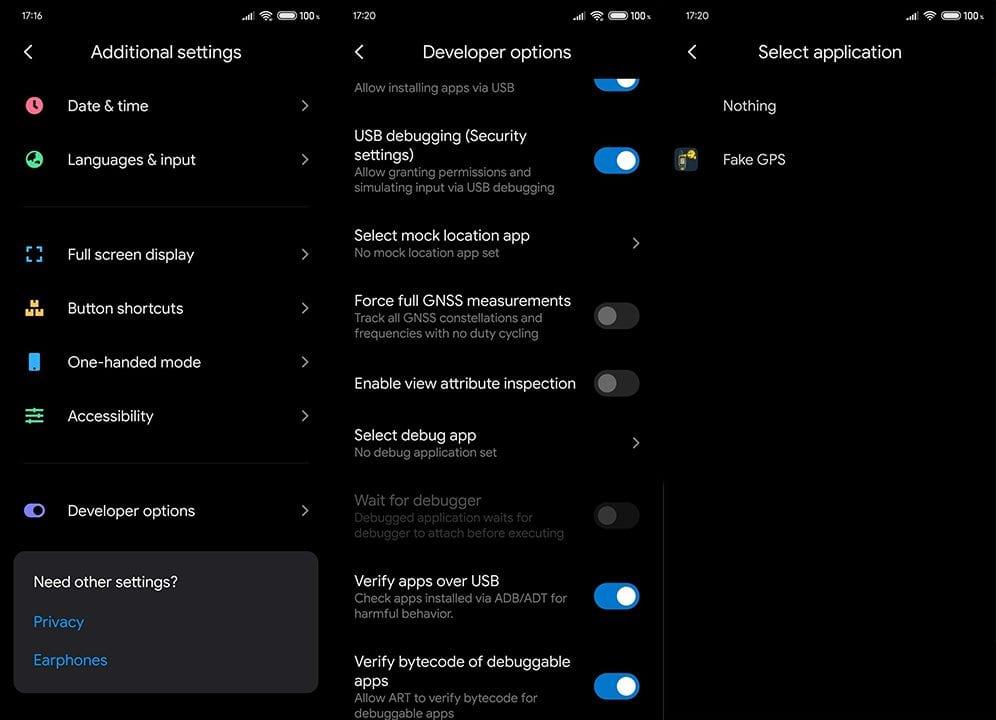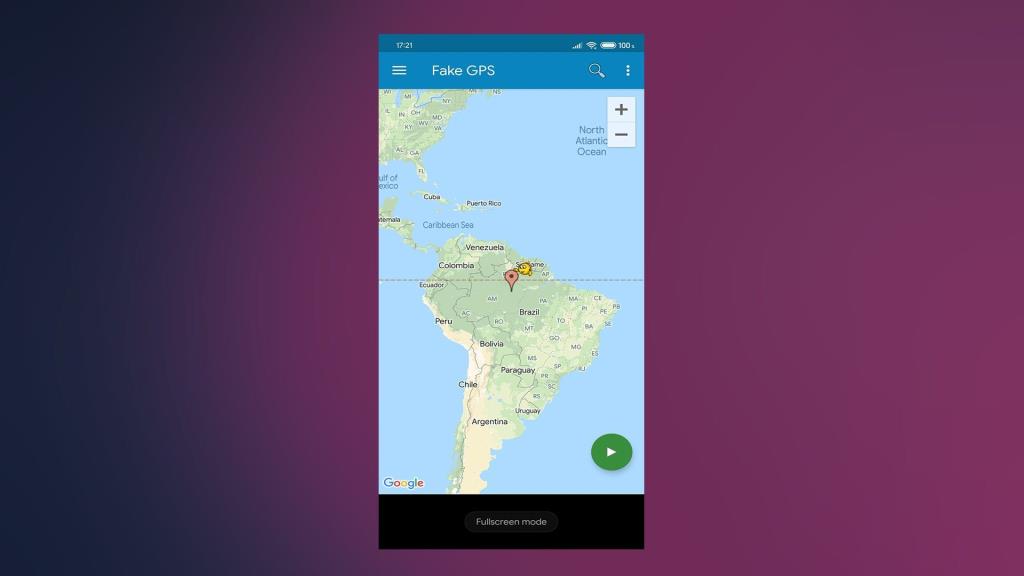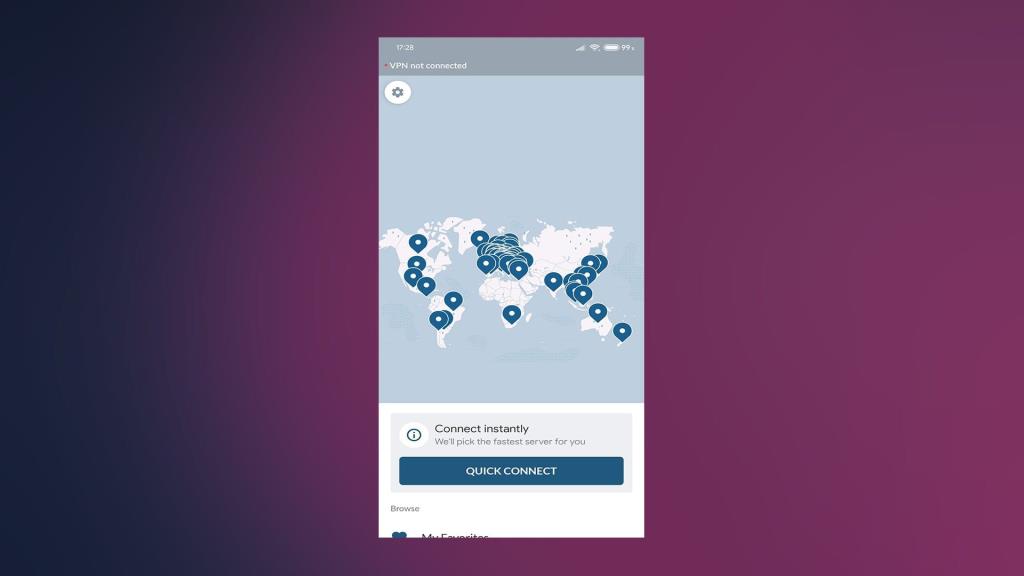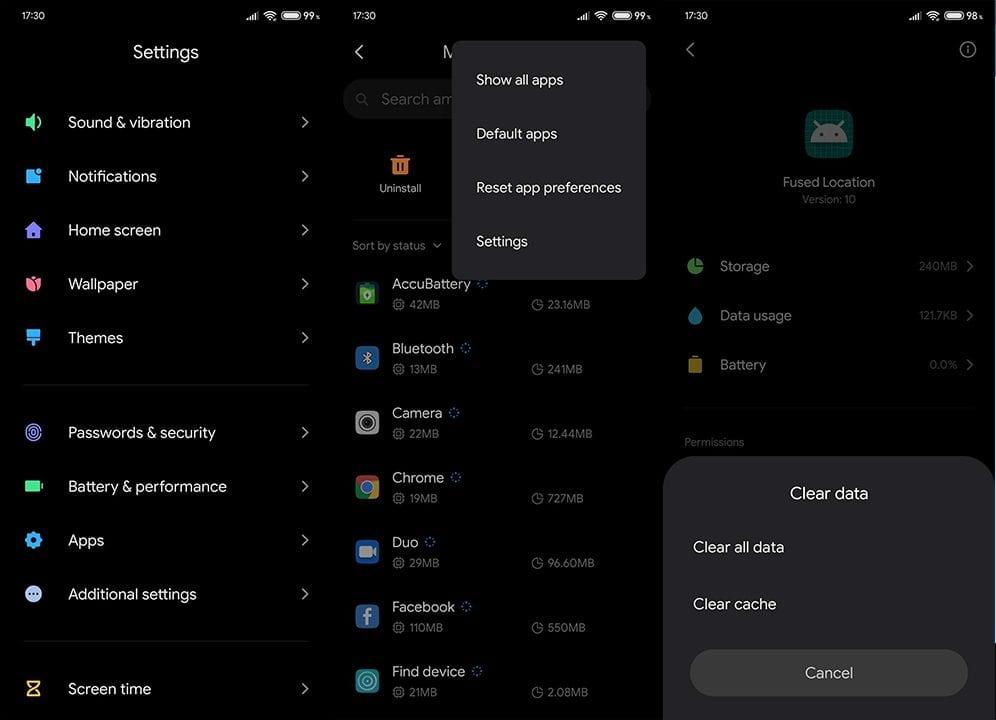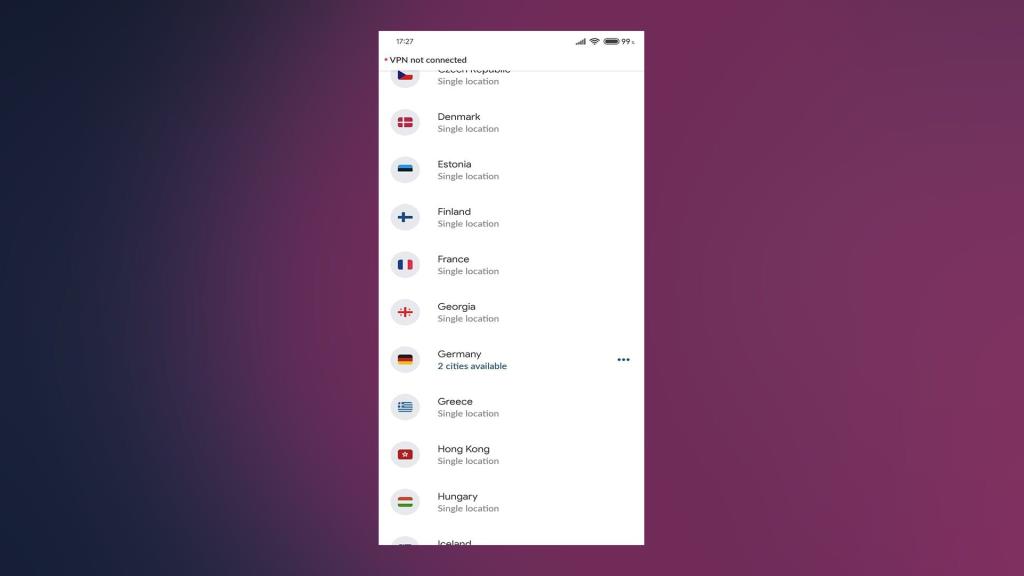On useita syitä, miksi nykyisen sijaintinsa halutaan piilottaa tai väärentää se matkimaan mitä tahansa muuta sijaintia ympäri maailmaa. Sijainnin huijaamisesta on monia etuja, etenkin sellaisen sisällön käyttämisessä, joka ei ole sallittu alueellasi. Jos haluat oppia väärentämään sijainnin Androidilla, meillä on yksityiskohtainen luettelo ohjeista kolmella eri menetelmällä.
Sisällysluettelo:
- Käytä valepaikkaa
- Käytä VPN:ää tai välityspalvelinta
- Mene pitkälle ja pidemmälle asettaaksesi väärän sijainnin Androidissa
Kuinka voin huijata sijaintia Androidissa?
Tapa 1: Käytä valepaikkaa
Aloitetaan yksinkertaisimmista tavoista huijata GPS-lukemien tarjoamaa sijaintia millä tahansa haluamallasi valesijainnissa.
Tämä on erityisen hyödyllistä tietyille sovelluksille, mutta se ei toimi ollenkaan muiden kanssa, jotka voivat tunnistaa taustalla toimivan väärennetyn GPS-sovelluksen. Jotta voit käyttää valesijaintia, sinun on käytettävä kehittäjäasetuksia laitteellasi.
Lisäksi sinun on käytettävä kolmannen osapuolen sovellusta valesijaintisovelluksena. Saatavilla on useita sovelluksia, jotka huijaavat sijaintia. Käytämme vain menettelyn esittelemiseksi väärennettyä GPS-sijaintia, joka löytyy Play Kaupasta .
Kun saat sovelluksen ja lisäät sen Mock-sovellukseksi kehittäjäasetuksissa, sinun pitäisi pystyä huijaamaan sijaintisi helposti.
Noudata näitä ohjeita käyttääksesi Mock-sijaintisovellusta nykyisen GPS-sijaintisi väärentämiseen:
- Lataa ja asenna Fake GPS-sijainti ( Play Kaupan linkki ).
- Siirry kohtaan Asetukset > Järjestelmä > Tietoja puhelimesta . Tämä polku voi vaihdella laitteesi mukaan.
- Etsi koontiversion numero ja napauta sitä 7 kertaa salliaksesi kehittäjäasetusten käytön .
- Kun olet ottanut kehittäjäasetukset käyttöön, palaa järjestelmään ja avaa siellä Kehittäjäasetukset (polku voi jälleen olla erilainen eri Android-skineissä).
- Napauta Valitse valesijaintisovellus .
- Valitse Fake GPS-sijainti .
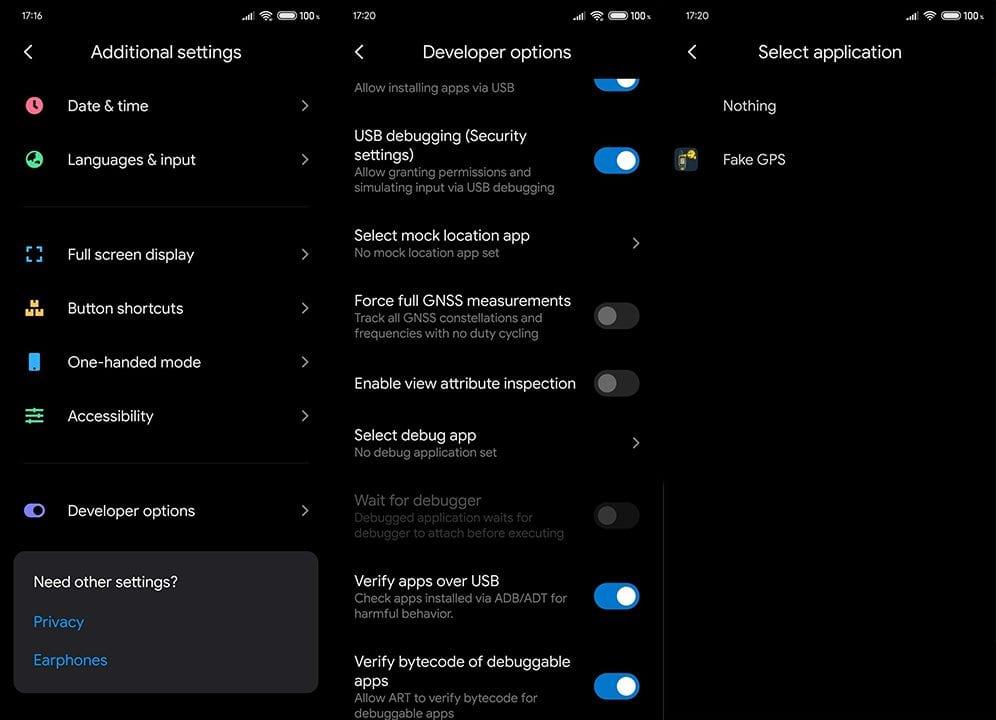
- Avaa sovellus ja valitse haluamasi GPS-sijainti.
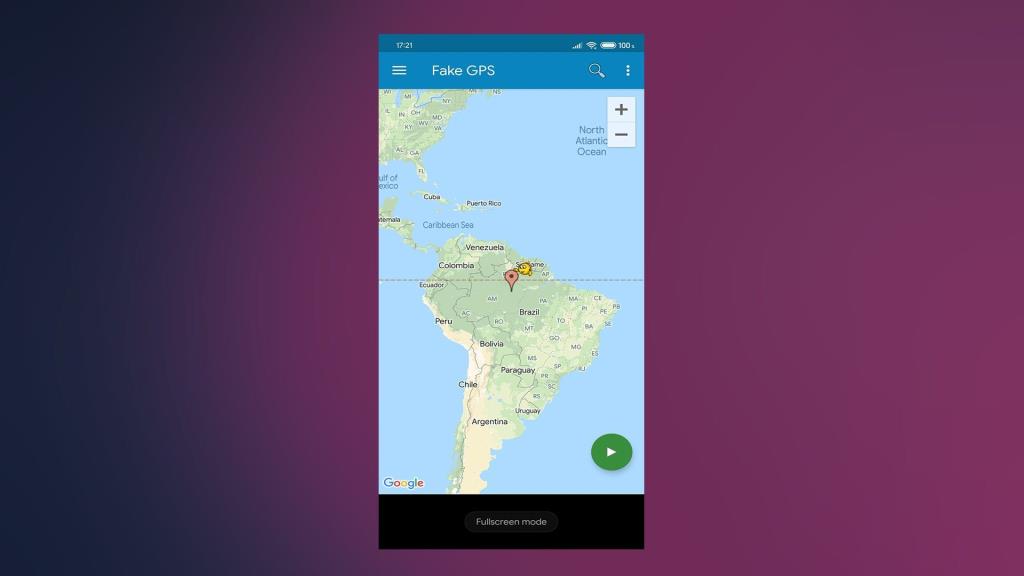
Se siitä. Kokeile sääsovellusta tai muuta sijainnista riippuvaa sovellusta varmistaaksesi, että väärennetty sijainti on todella tunnistettu.
Tapa 2: Käytä VPN:ää tai välityspalvelinta
Vaikka tämä ei liity täysin GPS:ään vaan pikemminkin IP-osoitteeseesi, VPN-palvelun käyttämisessä sijaintisi huijaamiseen on paljon etuja. Maantieteellisesti rajoitetun sisällön käytön lisäksi VPN tai välityspalvelin suojaa yksityisyyttäsi online-tilassa.
Suosittelemme käyttämään NordVPN:ää, joka ei vain tarjoa täydellisiä VPN-toimintoja 6 laitteelle, vaan se toimii hämmästyttävän hyvin Androidilla. Lisätäksesi jo ennestään loistavaan tarjoukseen, NordVPN tuo myös salasananhallinnan. IP-osoitteiden piilottaminen VPN:llä, kuten NordVPN, on kävely puistossa.
Kun olet ladannut sovelluksen ja kirjautunut sisään, sinun tarvitsee vain valita sijainti, jota haluat käyttää Internet-osoitteesi jäljittelemiseksi.
Tarkista NordVPN ja opi sen monista eduista täältä . Se on tällä hetkellä myynnissä, ja suosittelemme hankkimaan sen, jos tarvitset luotettavan ja vankan VPN-ratkaisun. Muista vain ilmoittaa ennen kuin pantat rahasi VPN-tilaukseen.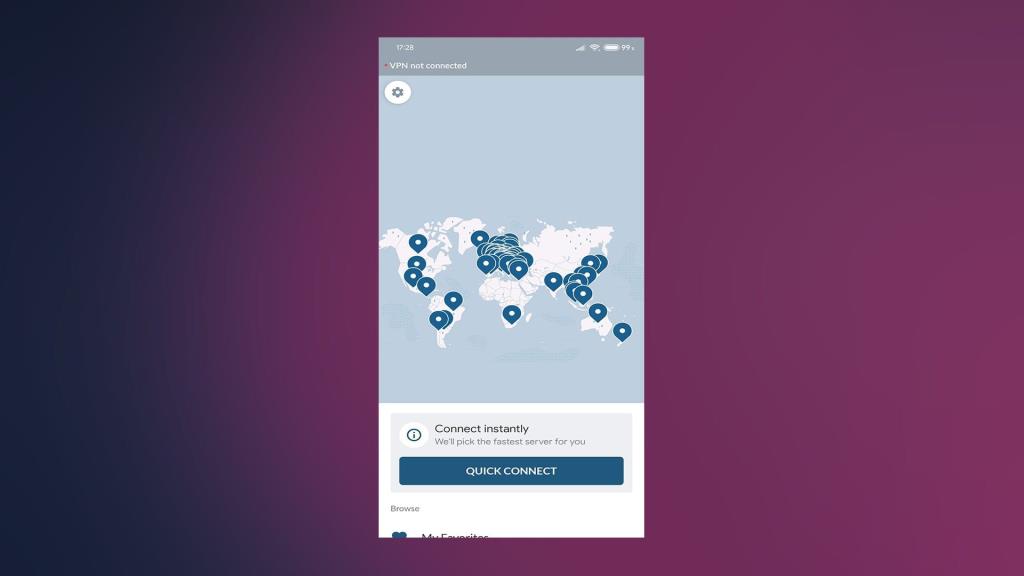
Tapa 3: Mene pitkälle ja pidemmälle asettaaksesi väärän sijainnin Androidissa
Lopuksi, jos sinun täytyy todella väärentää sijaintisi täysin Android-laitteella, odottaa paljon vaivaa. Verkossa olevat ihmiset ehdottavat yleensä vain VPN- tai GPS-huijausmenetelmää, mutta useimpia järjestelmäsovelluksia ei huijata sillä.
Voit yrittää yhdistää niitä ja saada parempia tuloksia, mutta jos todella tarvitset laitteesi (mukaan lukien kaikki sovellukset) olemaan tietoinen nykyisestä sijainnistasi, sinun on poistettava SIM-korttisi, poistettava GPS käytöstä ja tyhjennettävä välimuisti ja tietoja eri järjestelmäpalveluista.
Silloin ja vain silloin voit käyttää täysin väärennettyä sijaintia luurissasi. Tämä ei yleensä ole välttämätöntä, mutta käyttäjät tekevät sen saadakseen järjestelmäpäivityksiä, jotka eivät ole tällä hetkellä saatavilla heidän alueellaan. Esimerkiksi Samsung julkaisee päivityksiä tietyillä alueilla, ja jos et ole kyseisellä alueella, voit käyttää VPN-palvelua sijaintisi huijaamiseen ja järjestelmän huijaamiseen. Näin saat päivitykset ennen kuin ne on tarkoitettu alueellesi.
Noudata näitä ohjeita määrittääksesi väärän sijainnin Android-laitteellasi:
- Poista SIM-kortti laitteesta ja varmista, että GPS on pois päältä .
- Asenna NordVPN tai mikä tahansa muu valitsemasi VPN.
- Siirry nyt kohtaan Asetukset > Sovellukset > Kaikki sovellukset (Hallinnoi sovelluksia tai Sovellusten hallinta).
- Kun olet siellä, napauta kolmen pisteen valikkoa ja valitse Näytä järjestelmäprosessit .
- Siirry sen jälkeen kaikkiin näihin sovelluksiin ja palveluihin ja tyhjennä välimuisti ja tiedot jokaisesta:
- GOOGLE-PALVELUKEHYS
- GOOGLE PLAY -PALVELUT
- SULJETTU SIJAINTI
- GOOGLE
- SIJAINTIPALVELU
- GOOGLE VARMUUSKULJETUS
- Älä huolehdi, jos et löydä tiettyjä palveluita, vaan pidä kiinni niistä, joita sinulla on.
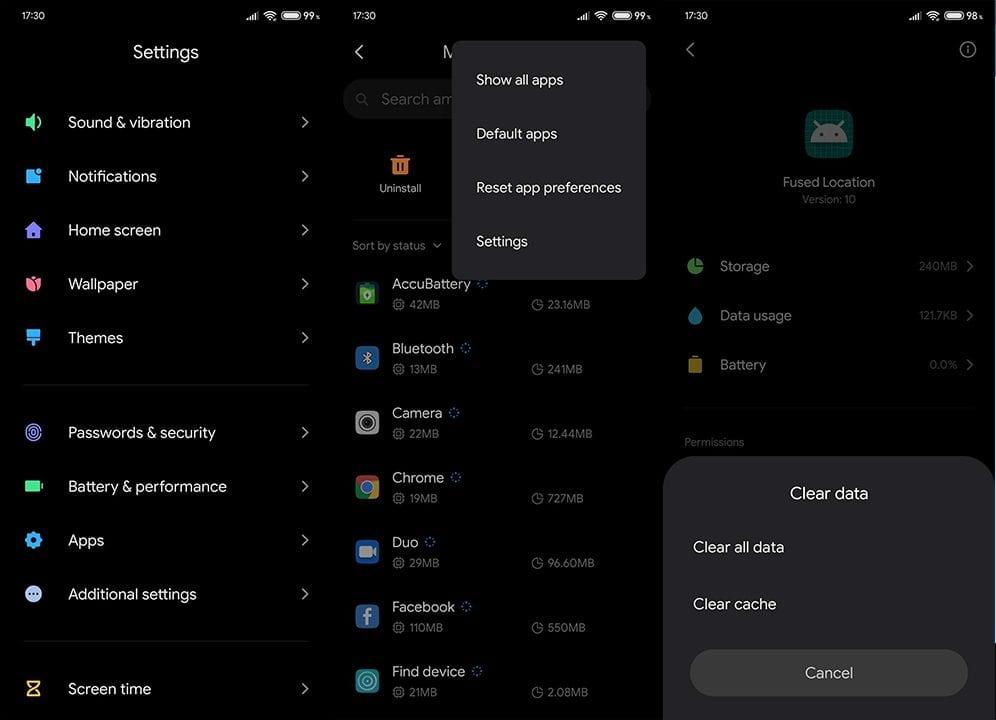
- Suorita nyt VPN-sovellus ja valitse tarvitsemasi sijainti.
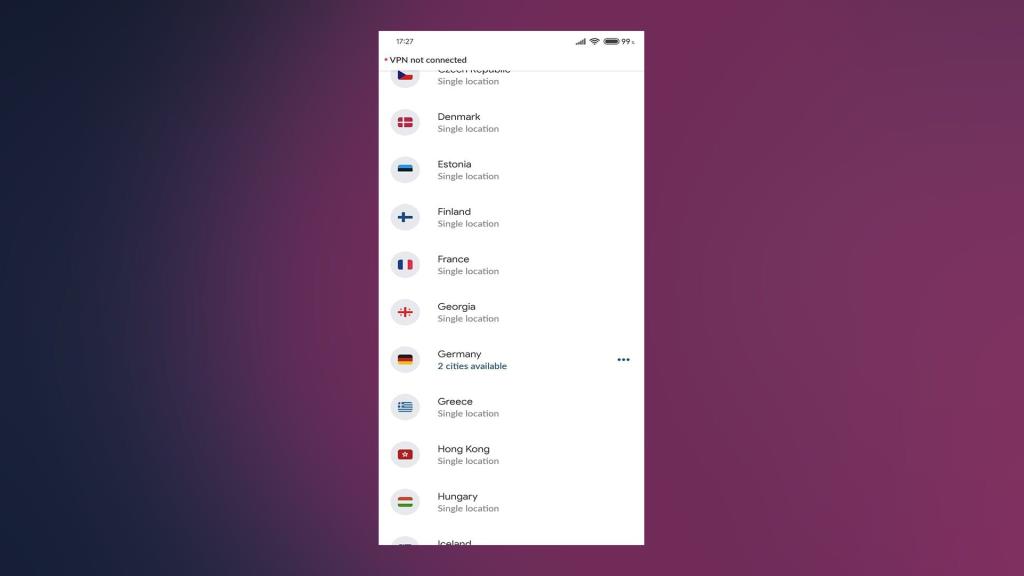
Tätä lähestymistapaa suositellaan, kun sinun on todella ladattava sovellus alueelta, jota ei tueta (Spotify tai Netflix) tai hankittava järjestelmäpäivitys langattomasti toiselta alueelta etkä odota päiviä.
Se on kääre. Kiitos, että luit, ja älä unohda kertoa meille, mitä menetelmää käytit huijaaessasi sijaintisi alla olevassa kommenttiosiossa tai kirjoita meille ja . Me odotamme yhteydenottoasi.
Toimittajan huomautus: Tämä artikkeli julkaistiin alun perin joulukuussa 2019. Varmistimme, että uudistimme sen tuoreuden ja tarkkuuden vuoksi.